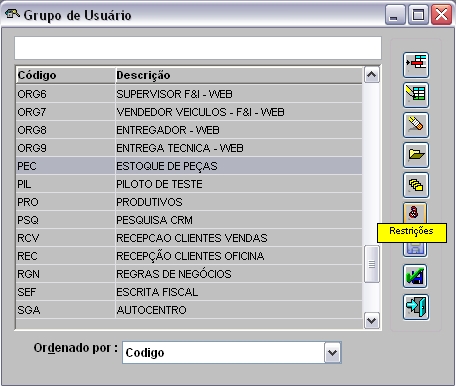RestriçÔes de Grupos de UsuĂĄrios (Nota de SaĂda)
De Dealernet Wiki | Portal de Soluçăo, Notas Técnicas, Versőes e Treinamentos da Açăo Informática
(Diferença entre revisÔes)
m (RestriçÔes de Grupos de UsuĂĄrios (NFS) foi movido para RestriçÔes de Grupos de UsuĂĄrios (Nota de SaĂda)) |
|||
| (2 ediçÔes intermediårias não estão sendo exibidas.) | |||
| Linha 3: | Linha 3: | ||
<p align="justify">Esta opção serve para definir as naturezas de operaçÔes que os grupos de usuårios devem ter acesso. Maiores informaçÔes, ver: [[Cadastro de Grupos de Usuårios | Grupos de Usuårios]].</p> | <p align="justify">Esta opção serve para definir as naturezas de operaçÔes que os grupos de usuårios devem ter acesso. Maiores informaçÔes, ver: [[Cadastro de Grupos de Usuårios | Grupos de Usuårios]].</p> | ||
| - | '''1.''' No menu principal clique | + | '''1.''' No menu principal clique '''Cadastros''' e '''Grupo de UsuĂĄrios'''; |
| - | + | [[Arquivo:Nfs1.jpg]] | |
| - | + | '''2.''' Na janela ''Grupo de UsuĂĄrio'' selecione a opção '''ESTOQUE DE PEĂAS'''; | |
| - | '''3.''' | + | '''3.''' Em seguida clique no botão '''RestriçÔes'''; |
| - | + | [[Arquivo:Nfs2.jpg]] | |
| - | + | '''4.''' No campo '''Empresa''' selecione a empresa; | |
| - | + | [[Arquivo:Nfs3.jpg]] | |
| + | '''5.''' Selecione as naturezas de operação; | ||
| + | |||
| + | '''6.''' Em seguida clique no botĂŁo '''Confirma'''.</span> | ||
| - | + | [[Arquivo:Nfs4.jpg]] | |
| - | + | ||
| - | + | ||
| - | + | ||
Edição atual tal como 22h27min de 8 de novembro de 2010
MĂDULO SEGURANĂA
Esta opção serve para definir as naturezas de operaçÔes que os grupos de usuårios devem ter acesso. Maiores informaçÔes, ver: Grupos de Usuårios.
1. No menu principal clique Cadastros e Grupo de UsuĂĄrios;
2. Na janela Grupo de UsuĂĄrio selecione a opção ESTOQUE DE PEĂAS;
3. Em seguida clique no botão RestriçÔes;
4. No campo Empresa selecione a empresa;
5. Selecione as naturezas de operação;
6. Em seguida clique no botĂŁo Confirma.